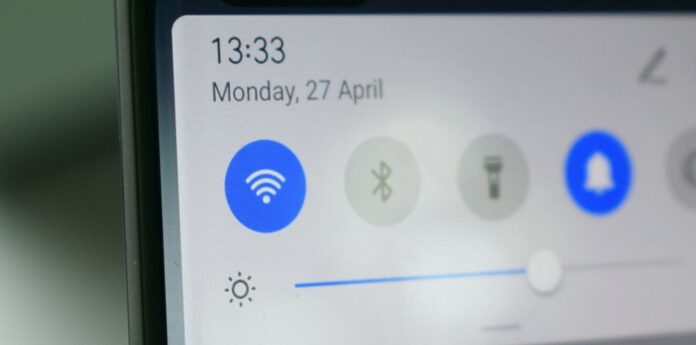Kini, koneksi WiFi jadi yang paling dicari. Baik saat nongkrong di café, hingga ketika mengunjungi rumah teman. Akan tetapi, akan jadi masalah kalo WiFi tidak bisa connect dengan HP Android milikmu, bukan? Tenang, untuk mengatasi hal tersebut, gunakan cara-cara di bawah ini.
Di zaman ini, kita bisa mudah menemukan koneksi WiFi. Bahkan, hampir di setiap tempat yang dikunjungi pasti memiliki jaringan ini. Bisa dalam bentuk berbayar di mana kamu harus membeli voucher agar terhubung, pula ada yang dibagikan secara gratis.
Apalagi, kini hampir semua aktivitas kita terpaksa diselesaikan secara daring. Sehingga menjadikan koneksi internet sebagai kebutuhan penting.
Saking banyaknya pengguna yang membutuhkan koneksi WiFi, kita pun bisa mudah memilih provider penyedia layanan ini. Ada yang menggunakan Indihome, Wifi.id, Bizznet, dan masih banyak penyedia lainnya.
Hanya saja, surga bagi pencari internet gratisan ini tentu bakal jadi nggak berarti jika perangkatmu tidak bisa terkoneksi. Artinya, HP yang dipakai gagal tersambung dengan jaringan.
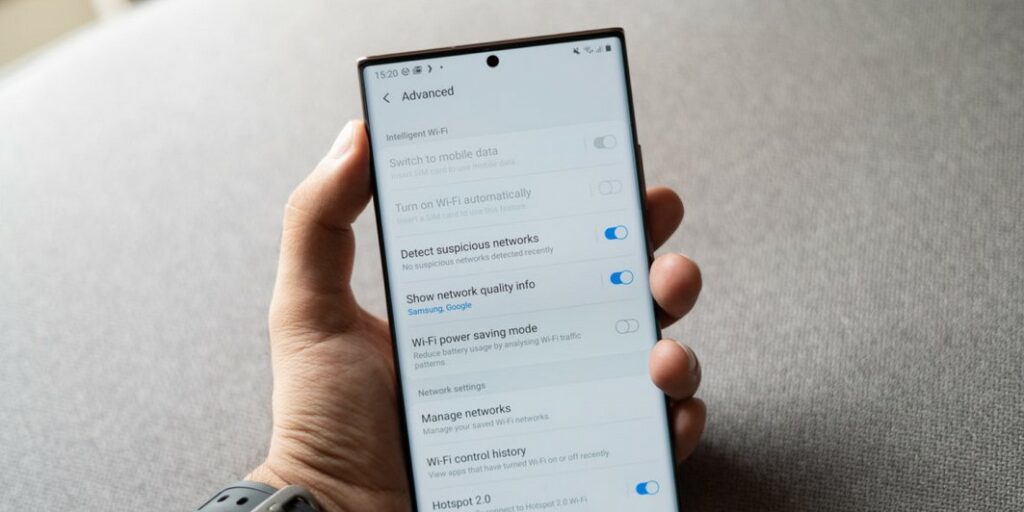
Cara Mengatasi WiFi yang Tidak Bisa Connect di Android
Jika HP Android tidak tersambung WiFi, ada beberapa hal yang perlu kamu ketahui untuk memperbaiknya. Berdasarkan uji coba tim Droila, Begini langkah-langkah untuk mengatasi hal tersebut.
Pastikan kamu sudah mengaktifkan WiFi di HP
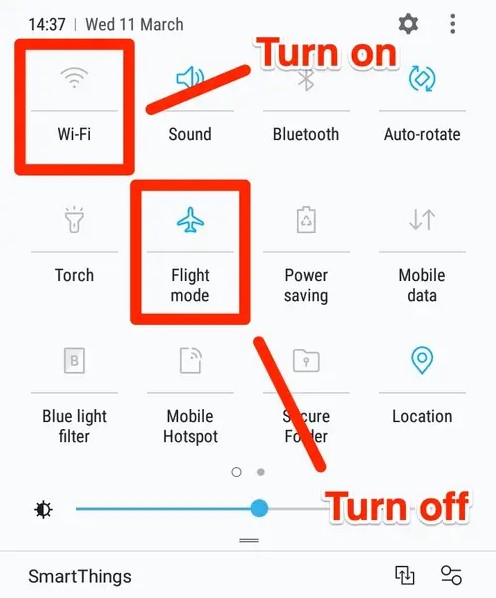
Ya, inilah hal paling dasar yang musti kamu pastikan. Jangan sampai gegara panik lalu kamu lelah cari cara yang rumit. Padahal, solusi ada pada pengaturan koneksi WiFi yang belum diaktifkan. Kisah yang tragis, bukan?
Untuk mengaktifkan fitur koneksi WiFi pada HP Android cukup mudah, kok. Kamu bisa mengusap jendela utama dari atas ke bawah. Usap hingga muncul jendela pengaturan. Kemudian, ketuk ikon Wi-Fi. Biasanya, tanda jika WiFi menyala adalah ikon yang berubah warna.
Jika sudah, sambungkan dengan jaringan WiFi yang tersedia. Entah itu jaringan WiFi di rumah, sekolah, atau café tempat nongkrong bersama teman-teman. Tunggu beberapa saat, lalu lihat apakah koneksi sudah terhubung.
Jika belum, lanjutkan langkah di bawah ini.
Sambungkan Ulang WiFi dengan HP Milikmu

Pastikan keterangan pada pengaturan WiFi menandakan bahwa perangkat milikmu sudah terhubung. Jika belum, barangkali kamu salah mengetikkan password. Atau bahkan password WiFi pada jaringan tersebut sudah diganti pemiliknya. Bisa jadi.
Oleh karena itu, coba putuskan sambungan, lalu ketuk menu Lupakan Jaringan. Selanjutnya, sambungkan ulang perangkat ke jaringan WiFi tersebut. Ketikkan ulang password, lalu tunggu hingga ponsel benar-benar terhubung dalam jaringan.
Jika cara di atas tidak ada yang bisa bekerja, mungkin kamu perlu melakukan restart pada perangkat router. Cukup matikan lalu diamkan selama sepuluh detik. Lalu, hidupkan kembali router. Terakhir, cek apakah perangkat sudah terhubung WiFi atau belum.
Solusi Terakhir, Reset Pabrik!
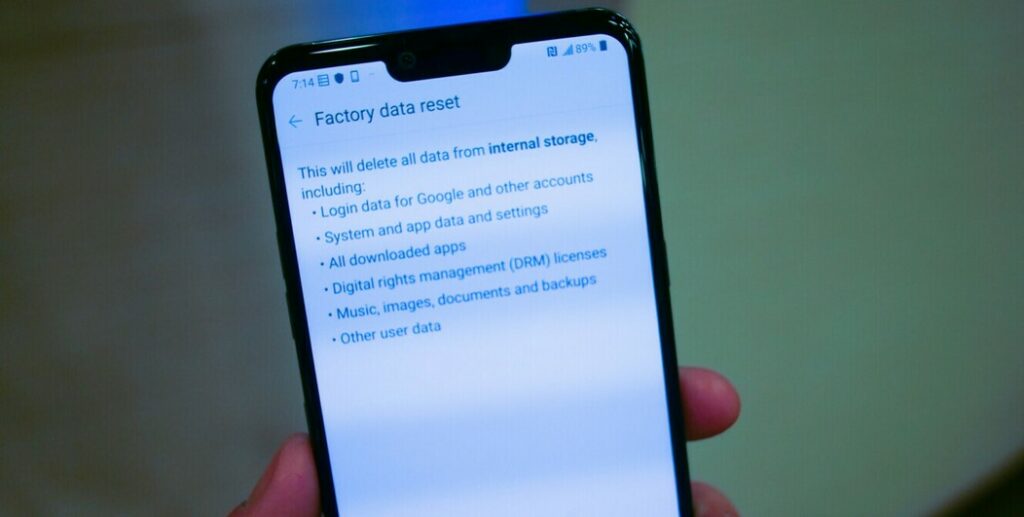
Seperti yang sudah terangkan melalui sub-judul di atas, ini merupakan langkah terakhir. Langkah yang bisa kamu coba jika tidak ada satu pun cara di atas berhasil mengatasi kendala.
Ada beberapa pro dan kontra ketika melakukan reset pabrik pada perangkat. Dari segi pro, cara ini bisa mengatasi sebagian besar masalah pada ponsel milikmu. Mulai dari WiFi tidak bisa connect, HP mudah panas dan boros, performa lemot, hingga perangkat sering lag jika dipakai untuk gaming.
Sayangnya, cara ini juga memiliki kelemahan. Pasalnya, reset pabrik akan mengembalikan HP ke kondisi semula. Kondisi di mana perangkat masih bersih dari data-data yang kamu simpan. Baik data aplikasi, chat, hingga video atau foto.
Oleh karena itu, pastikan seluruh data ponsel sudah kamu back-up sebelum melakukan reset pabrik. Kamu bisa mem-back-up data ponsel melalui Google Drive, Google Photos, atau memindahkannya pada flashdisk dan laptop.
Jika sudah, kamu bisa menjalankan langkah reset pabrik HP Android. Caranya gampang. Buka menu Pengaturan, lalu cari menu Backup and reset. Ketuk menu tersebut, lalu usap ke atas layar ponsel kalian. Temukan menu Factory Reset, lalu klik menu tersebut.
Selanjutnya, akan muncul jendela pemberitahuan yang berisi peringatan kalo langkah ini akan menghapus seluruh data perangkat. Ketuk tombol OK, lalu tunggu beberapa saat hingga sistem operasi selesai menjalankan tugasnya.
Bonus, Hubungi Service Center Resmi

Tentu kita tidak mengharapkan kondisi ini. Soalnya, cenderung membutuhkan biaya dalam jumlah besar serta memakan banyak waktu. Bisa berhari-hari. Pula bisa hingga beberapa pekan. Tergantung dari jenis kerusakan perangkat.
Akan tetapi, menghubungi service senter bisa jadi solusi paling mumpuni. Setidaknya, kamu tidak perlu khawatir merusak perangkat, bukan? Toh jika rusak, pihak vendor akan memberimu ganti.
Apalagi, kini masing-masing vendor sudah memiliki service center resmi. Hanya saja, pusat perbaikan biasanya cuma tersedia di kota-kota besar.
Nah, itulah berbagai cara yang bisa kamu coba jika menghadapi kendala di mana WiFi tidak bisa connect di Android. Yang jelas, nggak perlu panik saat kamu berhadapan dengan kondisi ini. Dengan begitu, kamu bisa menjalankan langkah-langkah di atas dalam kondisi tenang dan mudah menemukan jalan keluar.